Après quelques semaines d’impressions que vous avez pu suivre sur les réseaux sociaux (Facebook, Twitter, Instagram, YouTube et même Google+), voici enfin notre test sur l’imprimante 3D Alfawise U20. C’est GearBest qui nous l’a envoyée mais cela n’influence en aucun cas notre jugement pour réaliser ce test. Nous n’allons pas nous attarder sur les caractéristiques techniques que vous pouvez retrouver dans le comparateur ou sur la fiche produit du revendeur. On va directement attaquer le vif du sujet, à savoir le déballage, le montage, le premier démarrage, les premières impressions puis finalement quelques évolutions et upgrades intéressantes à faire pour améliorer cette U20. N’oubliez pas de rejoindre les communautés sur le groupe Facebook Alfawise francophone et dans la catégorie Alfawise du forum !
Déballage de l’Alfawise U20
Le carton est relativement imposant mais le châssis et le lit d’impression sont plutôt grands. De plus, à l’intérieur, tout est très bien protégé par de la mousse et du polystyrène.
Le contenu de l’emballage est réparti sur deux niveaux. Au premier, on retrouve le châssis et le plateau déjà assemblés. En dessous, se trouvent le portique, l’électronique et un petit carton contenant les accessoires.
Dans cette petite boite, on retrouve quelques pièces à monter avec les outils pour le faire, une spatule et une pince coupante pour retirer et nettoyer les objets imprimés en 3D, un support de bobine, une petite bobine de 200 grammes de PLA, le câble d’alimentation, un cordon USB et une carte micro SD avec un adaptateur USB. Autant dire qu’il y a tout le nécessaire, même pour les débutants qui n’ont jamais utilisé une imprimante 3D.
Montage et branchements de l’Alfawise U20
Constructeur et revendeur annoncent un montage en moins de 5 minutes ! Pour ce faire, une notice est fournie sur la clef USB dont vous pouvez retrouver le contenu sur le forum ou sur le groupe Facebook. Il existe également une notice en ligne chez GearBest qui est peut-être plus à jour que celle qui est présente sur la carte SD. En effet, certaines étapes de notre guide d’assemblage n’étaient pas nécessaires. Le capteur de filament était par exemple déjà installé. Quoi qu’il en soit, il ne faut pas plus de 5 minutes pour un utilisateur averti et pas beaucoup plus pour un néophyte. Nous avons résumé le montage de la U20 dans la vidéo ci-dessous :
Mise à jour de l’Alfawise U20
Si la notice PDF passe directement à la mise en service de l’imprimante 3D, celle en ligne préconise une mise à jour du firmware. La procédure est très simple. Il suffit de mettre deux fichiers à la racine de la carte micro SD : ils sont automatiquement installés au démarrage de l’imprimante 3D. Il faut donc les supprimer par la suite afin d’éviter que la mise à jour s’applique à nouveau (inutilement) à chaque allumage de la machine.
Mise en route et calibration de l’Alfawise U20
Avant de mettre en route l’imprimante, il est préférable de libérer un peu les ressorts qui maintiennent le plateau aux quatre coins. Dans notre cas, ils étaient compressés au maximum à la livraison. Le plateau était donc tellement bas qu’il touchait le moteur Y avant le endstop !
Ensuite, pour commencer à imprimer sur la U20, il faut mettre à niveau le plateau chauffant. La procédure documentée est très simple. Il suffit de cliquer sur l’icône “levelling” de l’écran tactile et de régler la hauteur de la buse aux quatre coins du plateau afin qu’une feuille de papier puisse à peine passer. Si vous ne comprenez pas, vous pouvez regarder Heliox le faire à 5 minutes 40 dans son test.
Premières impressions 3D avec l’Alfawise U20
Il y a onze fichiers gCode fournis sur la micro SD. Nous les avons tous imprimés un à un avec succès.
Tout n’est pas parfait mais aucune impression n’a échouée. Les résultats sont vraiment bons pour une imprimante 3D presque sortie du carton. La dernière impression qui n’est pas terminée sur les photos a tout simplement manqué de PLA. Le capteur de filament a d’ailleurs bien fait son job puisque le processus a été mis en pause.
Les autres impressions 3D réalisées avec l’Alfawise U20
Si la documentation explique comment paramétrer le logiciel Cura, nous avons préféré capitaliser sur notre investissement dans une licence Simplify3D. Nous nous sommes contentés d’imprimer “offline”, c’est-à-dire via la carte micro SD. Nous n’avons pas mis en oeuvre la communication entre Simplify3D et l’imprimante 3D U20 par USB que nous trouvons moins pratique. Notre profil est loin d’être parfait mais nous l’avons mis à disposition sur le forum. D’autres profils ont également été partagés par des membres du groupe FB Alfawise. Voici quelques unes de ces impressions :
Quelques améliorations pratiques pour l’Alfawise U20
Le plateau
Lors de la mise à niveau du plateau, on s’est aperçu, comme bien souvent sur les imprimantes 3D low cost, que le plateau en verre était bombé… On l’a remplacé par un autre plateau en verre parfaitement plat de 30 x 30 x 4 mm découpé chez Leroy Merlin pour seulement 4€. L’impression de PLA n’a même pas demandé d’artifice genre scotch type BlueTape, laque ou colle Uhu. Ça colle parfaitement jusqu’à refroidissement du verre à quel moment l’objet se décolle tout seul !
On en a quand même profité pour tester le plateau magnétique et flexible que nous a envoyé la société Lankeda. Afin d’éviter de pourrir le plateau de l’Alfawise, on a collé la partie métallique sur le plateau en verre afin d’y aimanter la partie magnétique et flexible. Il n’y a aucun problème de chauffe. L’adhésion est parfaite et les objets se décollent très facilement !
Des molettes de calibration plus larges
Trouvées sur Thingiverse, ces molettes devenues un grand classique permettent d’ajuster plus précisément et plus facilement la hauteur du plateau.
Un guide filament
Histoire d’éviter que le filament ne se prenne où il ne faut pas, ce genre de guide filament qui s’imprime en quelques minutes est bien pratique.
Un support de bobine universel
L’Alfawise U20 a le mérite d’être livré avec un support de bobine. Cependant, il n’est pas des plus simples à utiliser et surtout incompatible avec les grosses bobines de filament. On peut facilement fabriquer un support à mettre au sol, sur le bloc électronique ou sur le portique pour palier à ces deux problèmes :
Notes et conclusion
Qualité d'impression - 8.8
Fiabilité - 8
Logiciel - 8
Utilisation - 9.2
8.5
/10
- Rapport qualité/prix
- Lit chauffant performant (environ 5 minutes pour 60°)
- Capteur de filament
- Compatible avec de nombreux filaments
- Montage facile et rapide
- Utilisation simple
- Volume d'impression
- Structure rigide
- Bruyante
- Pas d'auto leveling
- Plateau d'origine bombé
- Support de bobine trop petit
 Les Imprimantes 3D .fr Imprimante 3D et impression 3D : actualité, test, comparatif, prix
Les Imprimantes 3D .fr Imprimante 3D et impression 3D : actualité, test, comparatif, prix









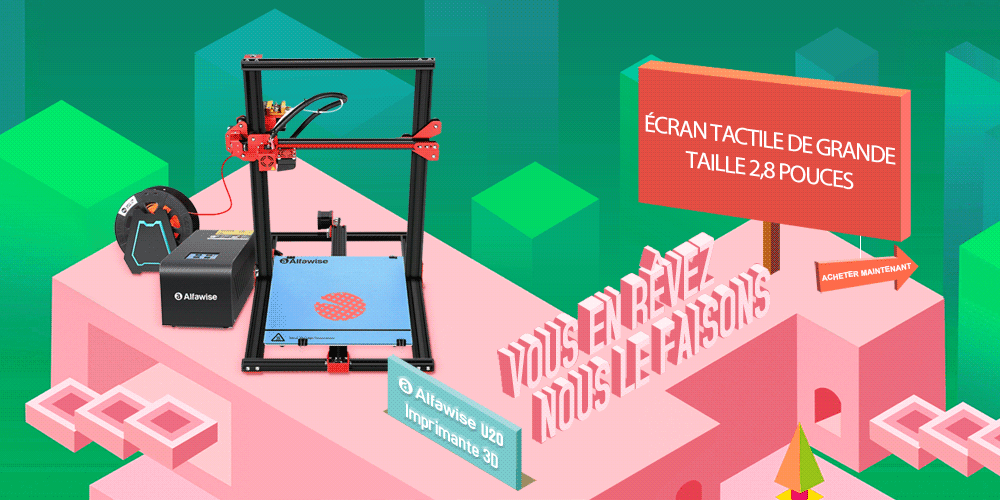




















































Bonjour, je me permets de vous écrire car ,étant débutant, je suis confronté au problème suivant: j’ai acheté cette imprimante que j’ai reçu il y a une semaine. Après l’avoir assemblé et effectue les réglages (plateau, vérification de bon fonctionnement )je suis passé aux tests. Que ce soit avec les fichiers fournis sur la carte mémoire ou des fichiers simples issus de fusion 360 et CURA le problème et le même il manque le premier millimètre de la pièce qui paraît écrasé. J’ai fait le test avec une rondelle de 10 mm de haut et elle ne fait que 9,01mm de même une rondelle de 1mm est totalement écrasée et comme griffee par la tête. Pour information en éloignant légèrement la tête (épaisseur de deux feuilles a4 au lieu d’une) cela ne change rien et on assiste au même phénomène légèrement atténué. Aidez moi car je ne peux utiliser cette imprimante car il m’est impossible d’obtenir les pièces avec la précision attendue. Merci.
j’ai exactement le même problème que toi.
Bonjour,
Je n’imprime en 3D que depuis quelques mois, mais sur la U20, je ne me sers plus du leveling. Je lance une impression et quand elle a fait un peu de la première couche, j’arrête l’impression et je règle le niveau (je relance la chauffe de la buse et du plateau)
si par la suite les prints sont trop difficiles à décoller, je fais descendre le plateau d’un dixième de tour à chaque angle.
c’est ma méthode peut-être pas la meilleure mais ça marche.
Le problème que tu as viens du fait que le plateau en verre est bombé, donc forcément il est plus haut au centre que sur les coins (ou l’inverse parfois), pour vérifier ça, fait ton leveling au 4 coins, et ensuite sur le menu leveling, appuis sur le cadenas a droite de l’écran, et déplace ta tête d’impression au milieu du plateau, puis déplace la de l’extrême droite a l’extrême gauche du plateau en regardant dans l’alignement du dessus du plateau, tu verra que la buse se rapproche (ou s’éloigne selon le bombage) du plateau, pour se rapprocher (ou s’éloigner) a nouveau quand tu arrive de l’autre coté.
je te conseille donc de racheter une vitre chez leroy merlin (310x310x4 mm) pour environs 4€ et de remplacer la vitre d’origine par celle que vous aurez acheté. Pensez a bien poncer les bord de la vitre avec du papier de verre fin (320) afin de ne pas vous couper sur le verre. Sinon pour quelques euros, chez ikea il vende des lot de 4 miroir de 300x300x4 qui peut aussi faire l’affaire
Vous verrez que vous n’aurez plus ce soucis de mauvais leveling.
Personnellement j’utilise Simplify3D pour régler la première couche :s
deux carte contrôleur HS sur l’axe Z le moteur se bloque un bruit d’enfer et ne tourne que dans un sens génial
tu as oublie d enlever les deux vis sur l axe z
J’ai le même problème, de quelles vis s’agit il ??
Bonjour,
J’aimerai savoir si les réglages du plateau sont fait une bonne fois pour toute a la première installation ou s’il faut les refaire régulièrement. Et si il faut le refaire, a quelle fréquence ? Merci.
J’aimerai savoir aussi comment votre site a récupéré l’avatar de mon compte Google alors que l’adresse mail que j’ai indiqué est une adresse hotmail et que je ne suis pas connecté à Google sur ce navigateur.
Si l’imprimante n’est pas déplacée il n’y a pas d’intérêt à refaire le réglage du plateau sauf en cas de problème de planéité constaté.
Pour l’avatar le blog fonctionne avec Gratavar 🙂
Bonjour,
Je m’intéresse de près à cette imprimante depuis un bout de temps, et en cherchant un peu je suis tombé sur cette offre : Imprimante 3D Alfawise U20 – 99,99€
moins de 100€, pour l’Alfawise U20!! Je me dis que c’est trop beau pour être vrai! Quel est votre avis sur la question? Pas d’arnaque? Car à ce prix là pas grand chose à perdre!
Regarde les frais de port avant de t’affoler
OK, j’avais pas pris la peine de créer un compte etc, etc afin d’accéder à la page livraison. Effectivement trop beau pour être vrai!
Bonjour, j’ai cette imprimante depuis quelque temps mais j’ai récemment eu des soucis de décalages de couche, je souhaiterais imprimer les fichiers GCODE fourni avec la carte sd pour vérifier que ce n’est pas juste le trancheur, le problème c’est que je les ai supprimé… Savez-vous ou je peux en retrouver au moins un ?
Sur le forum tout simplement : https://www.lesimprimantes3d.fr/forum/topic/16834-carte-sd-alfawise-u20/
bonjour a tous
je viens de découvrir cette superbe imprimante et j aimerais l’acheter mais le petit soucis c’est que personne ne livre à la reunion
quelqu’un aurais un tuyau pour moi
merci d avance
j m
T’as essayé CDiscount ?
En faisant attention aux frais de port qui peuvent dépasser les 150€ pour la France métropolitaine 😮
Bonjour,
Je m’intéresse de plus en plus aux imprimantes 3D et me prépare à sauter le pas en achetant la premiere. J’hésite comme beaucoup je pense entre la CR10 et la U20. Du coup J’aimerais savoir si on peut imprimer nos propres projets issus de scanner ou de photogrammétrie (fichier STL ou OBJ) avec la U20 ou la CR10 et laquelle permet le plus de liberté de ce côté ?
Merci.
Les 2 offrent exactement les mêmes fonctionnalités à ce niveau. Tu peux les piloter avec Cura ou Simplify3D par exemple.